想知道新笔记本就一个C盘,有必要分区吗?那我们先来了解一下硬盘分区的基本概念,这对于我们是否进行分区操作是有所帮助的!
硬盘分区,是一种将硬盘空间划分为多个逻辑区域的操作。每个区域都可以独立存储文件、程序或操作系统。通常,分区的目的是为了提升存储管理的效率,比如避免文件碎片化、提高数据的整理性以及对不同数据进行分类存储。
例如:
你可以将一个硬盘分成两个或更多的分区,一个用于存放操作系统和程序(通常是C盘),另一个则可以用来存储个人文件或数据。硬盘分区不仅有助于优化系统性能,还能在发生系统故障时减轻数据丢失的风险。
随着技术的不断更新,现代笔记本大多配备了SSD硬盘。与传统的机械硬盘(HDD)相比,SSD在存储原理和性能上有很大的区别。对于硬盘分区来说,SSD和HDD的分区方式也有所不同。
HDD分区:传统的机械硬盘由于其物理特性,磁盘读写是依赖于机械臂的移动,这样容易产生文件碎片。分区能够帮助减少碎片的产生,提高文件的读取效率。
SSD分区:固态硬盘由于没有机械部件,文件的读取速度非常快,不存在碎片化问题。因此,SSD硬盘的分区主要是出于“逻辑管理”的目的,分区并不会直接影响SSD的读写速度或硬件性能。SSD的分区更多是为了方便用户管理数据。
很多用户担心硬盘分区会影响硬盘的总容量,甚至会损坏硬盘。实际上,硬盘分区不会改变硬盘的总存储容量,所有的分区最终还是来自硬盘的物理存储空间。此外,硬盘分区本身是一个软件层面的操作,不会对硬件造成损害。
那么,为什么现在的新笔记本就一个C盘会成为普遍的现象?这主要是出于厂商的简化考虑。
默认设置:为了最大化生产效率,笔记本厂商在预装操作系统时,通常会采用一个最基础、最统一的镜像文件,这个镜像默认只创建一个主分区(即C盘)来容纳所有内容。这减少了出厂调试的复杂性。
可能遇到的问题:如果长期使用只有一个C盘的电脑,你可能会遇到:
回到我们最核心的问题:新笔记本就一个C盘,有必要分区吗? 这没有绝对的答案,但我们可以通过分析利弊来帮助你决策。
数据安全与隔离:这是分区最核心的优势。将系统和个人数据分开存放,相当于给数据上了“保险”。当系统崩溃、中毒或需要重装时,你可以毫无压力地格式化C盘,而存放在D盘、E盘的个人数据完好无损。
文件管理清晰高效:分门别类地存放文件。通过将系统文件与个人数据分开,能够更加高效地管理存储内容,减少混乱。
避免系统盘空间危机:为C盘设定一个固定的空间,可以强制你关注系统盘的容量健康,避免因为下载文件、缓存堆积等无意中塞满C盘,导致系统运行卡顿。
便于备份与还原:可以选择性地备份特定的分区(如数据分区),而不是备份整个硬盘,节省时间和存储空间。
分区操作有一定风险:分区过程如果操作不当,可能会导致数据丢失。例如,在分区过程中突然断电或者误操作,都可能使硬盘上的数据无法正常读取。因此,在进行分区操作前,一定要备份好重要的数据。
空间分配可能不灵活:这是分区最大的潜在弊端。如果初期分区规划不合理(例如C盘分得太小),后期可能会导致C盘空间不足
对于大多数用户,尤其是电脑新手,我们仍然推荐进行分区。因为它用极低的成本,提供了巨大的数据安全和管理便利。只要你在一开始为C盘预留充足的空间(例如150GB-200GB以上),就能有效避免空间分配不灵活的问题。
如果你已经决定“给新笔记本的C盘分区”,不用慌,下面两种方法可以帮你轻松分区硬盘。
Windows系统自带了磁盘管理工具,可以方便地进行分区操作。具体步骤如下:
1、按下“Win + X”组合键,选择“磁盘管理”。
2、在磁盘管理窗口中,找到需要分区的硬盘(通常是磁盘0),右键点击未分配的空间(如果有),选择“新建简单卷”。
3、按照向导的提示,设置新建分区的大小、驱动器号和文件系统(一般选择NTFS),然后点击“下一步”直到完成。
除了系统自带工具,我们还可以使用一些第三方分区软件,如易我分区大师(EaseUS Partition Master Professional),这款专业分区工具功能强大,操作简单,几步就能轻松分盘非C盘。此外,软件还支持创建、合并、拆分、删除、恢复、格式化分区等。以下,是分区的操作步骤:
步骤1. 启动易我分区大师(EaseUS Partition Master Professional),可以看到整个电脑硬盘分区情况。
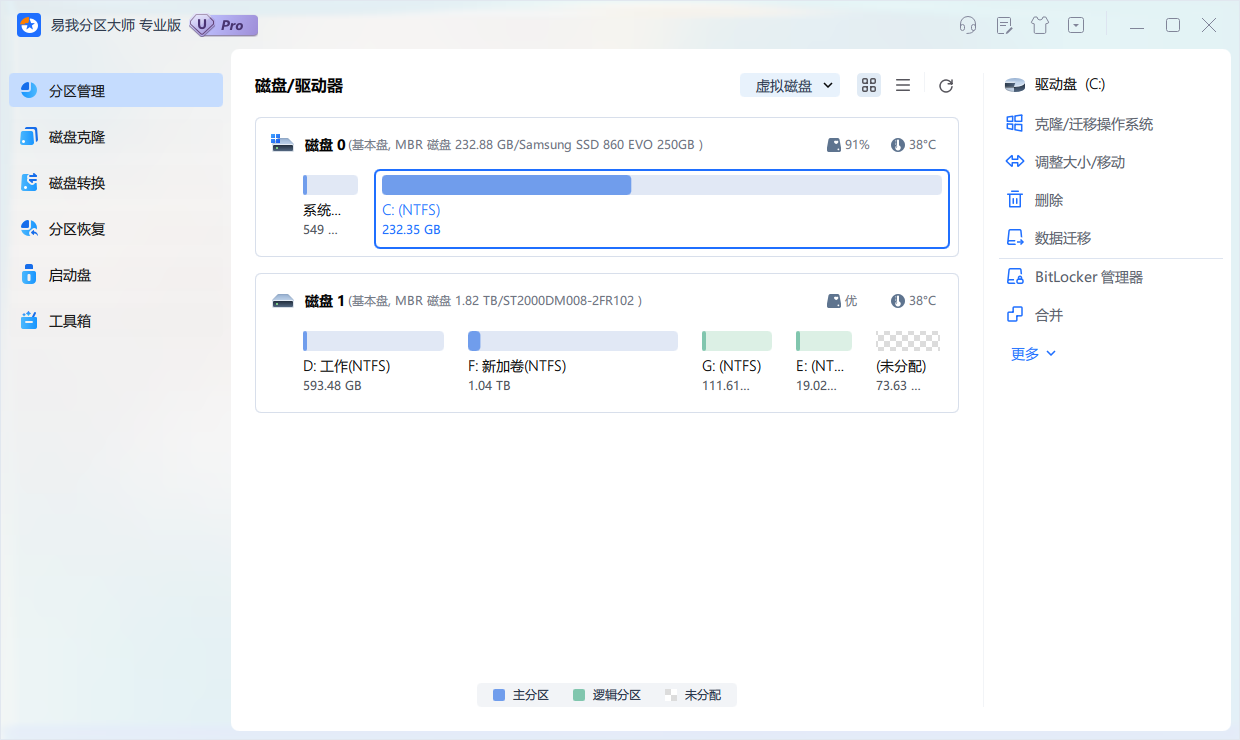
步骤2. 右键单击或直接点击未分配磁盘空间,选择【创建】。
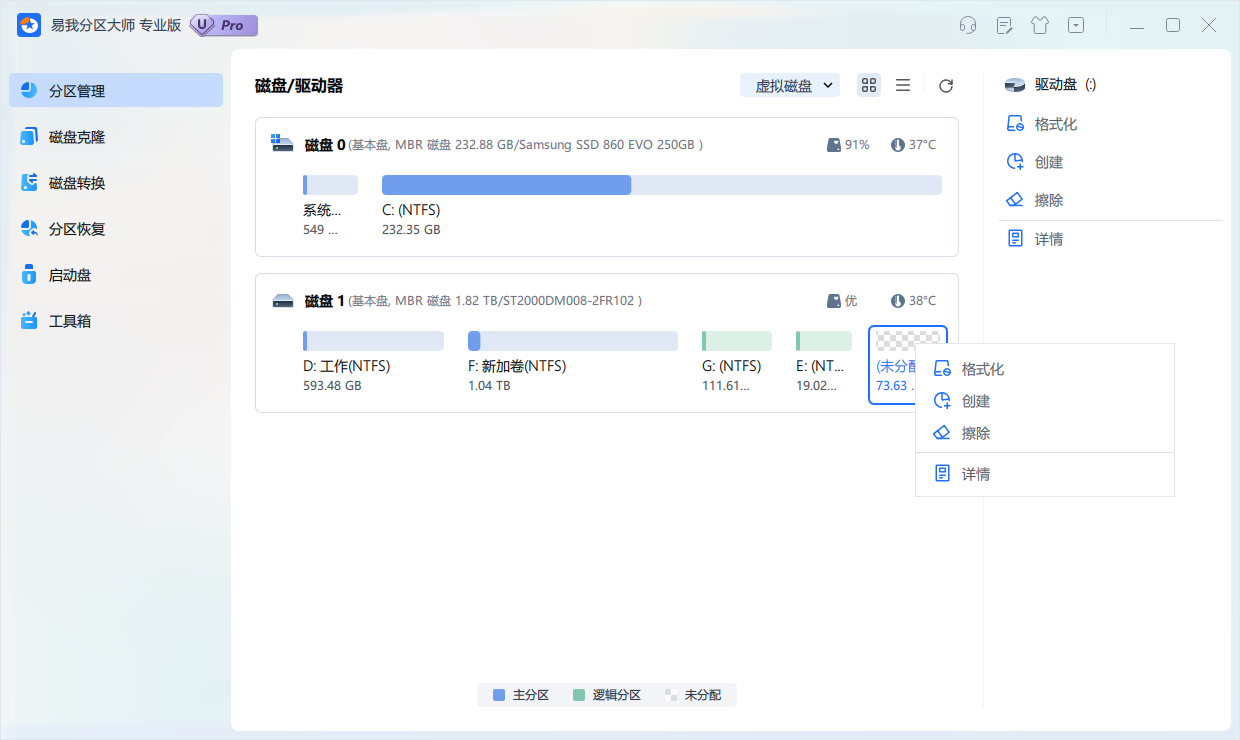
步骤3. 在弹出的界面设置创建分区的盘符名称、大小、文件系统格式等,设置好后点击【确定】。
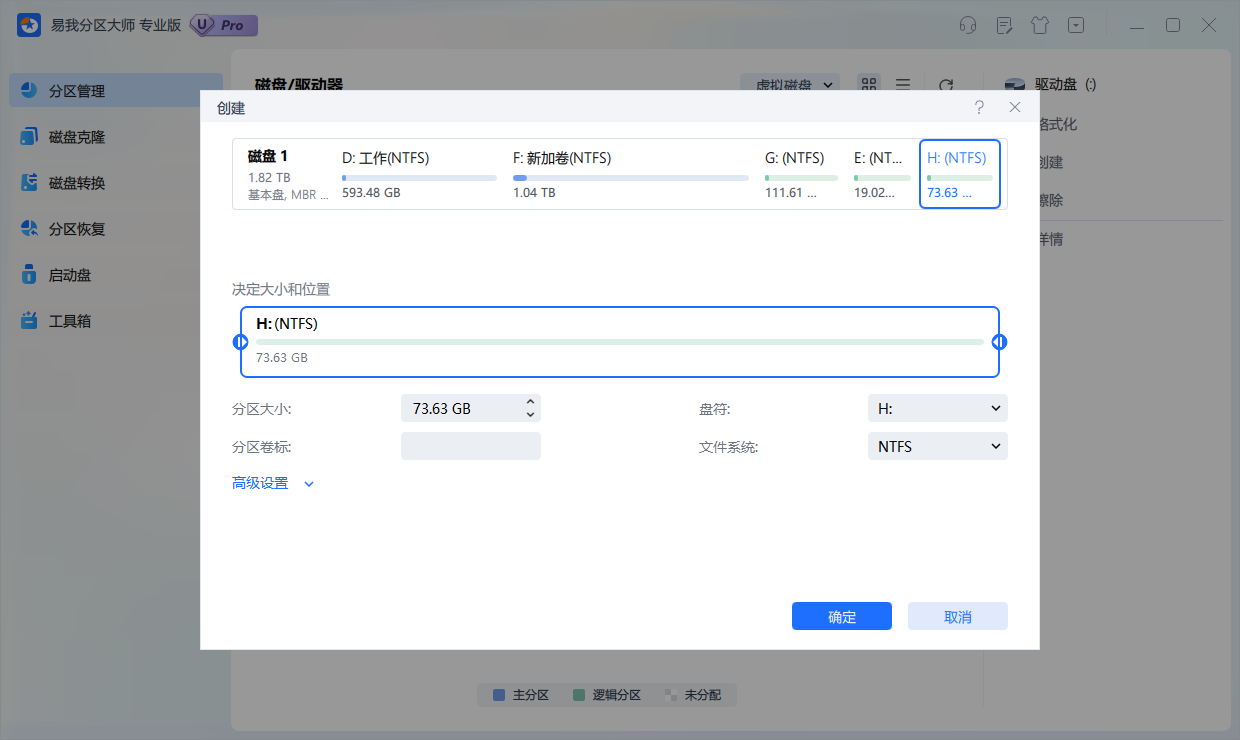
步骤4. 在返回的页面点击右下角【执行1个任务】,如果需要撤销可在“任务队列”进行,随后在弹出的窗口点击【应用】,开始执行操作。
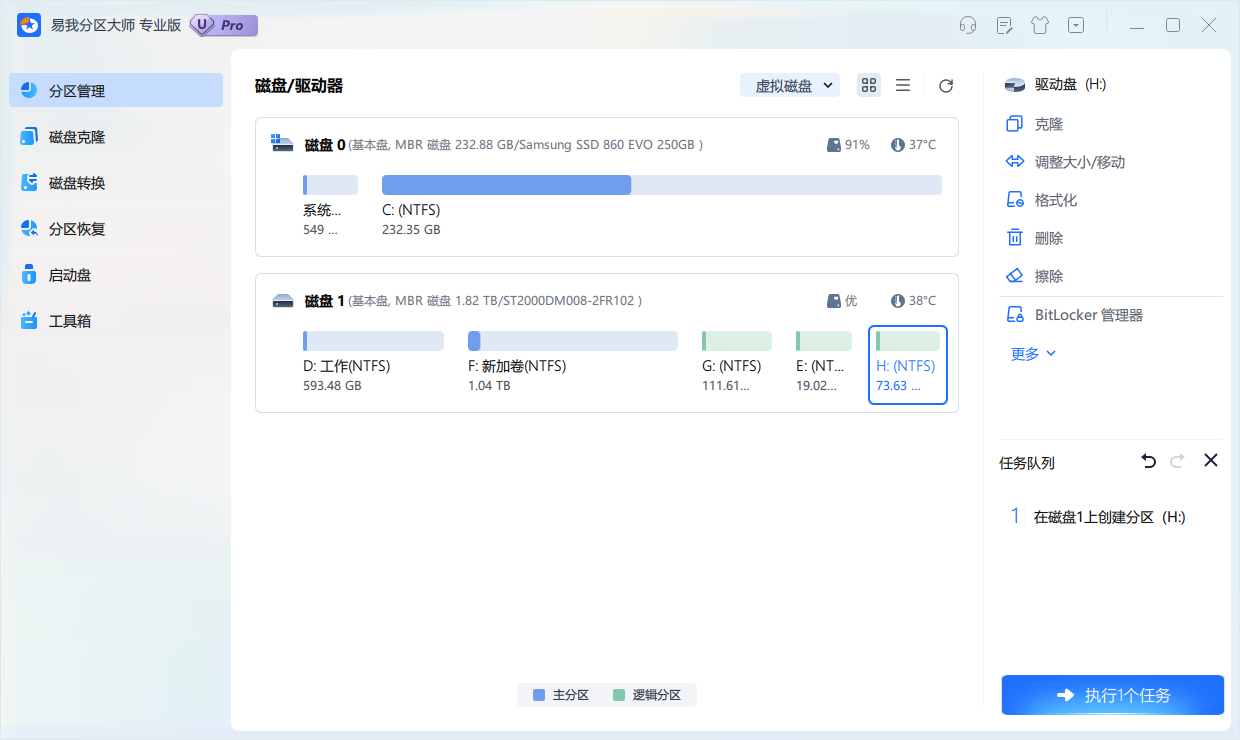
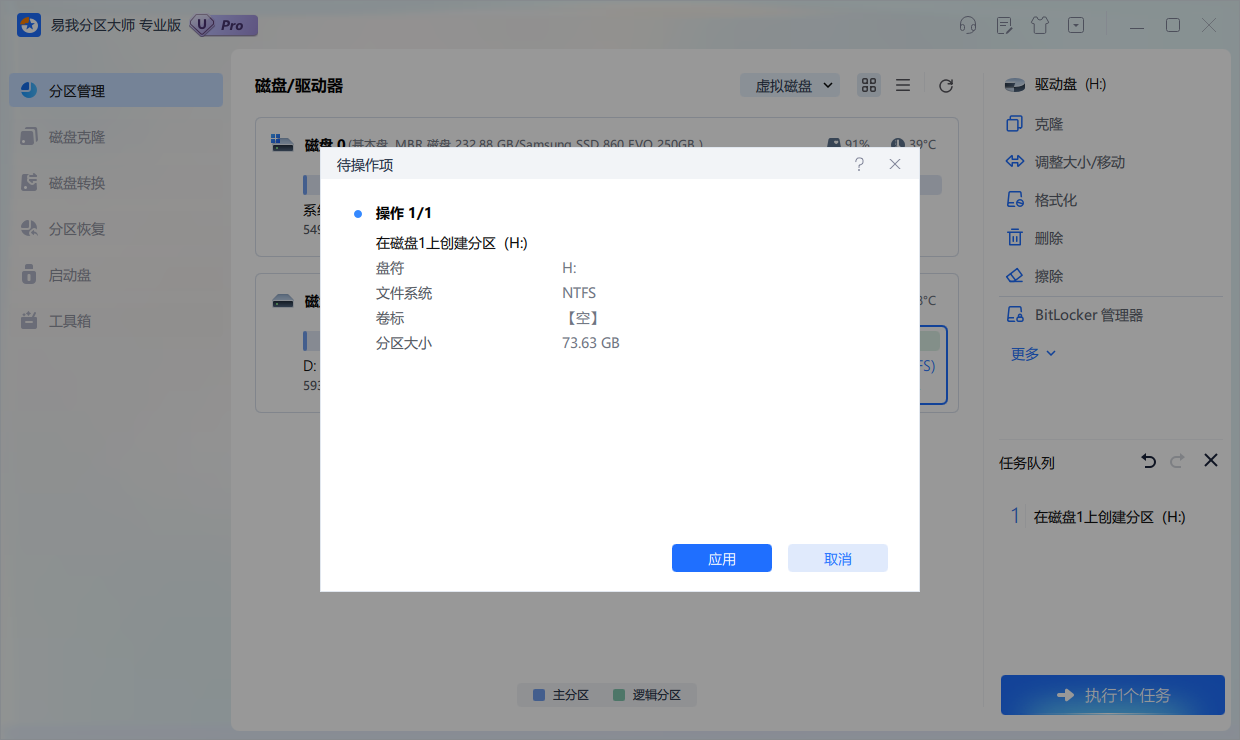
步骤5. 等待操作完成,可在软件首页查看到新建的硬盘分区。
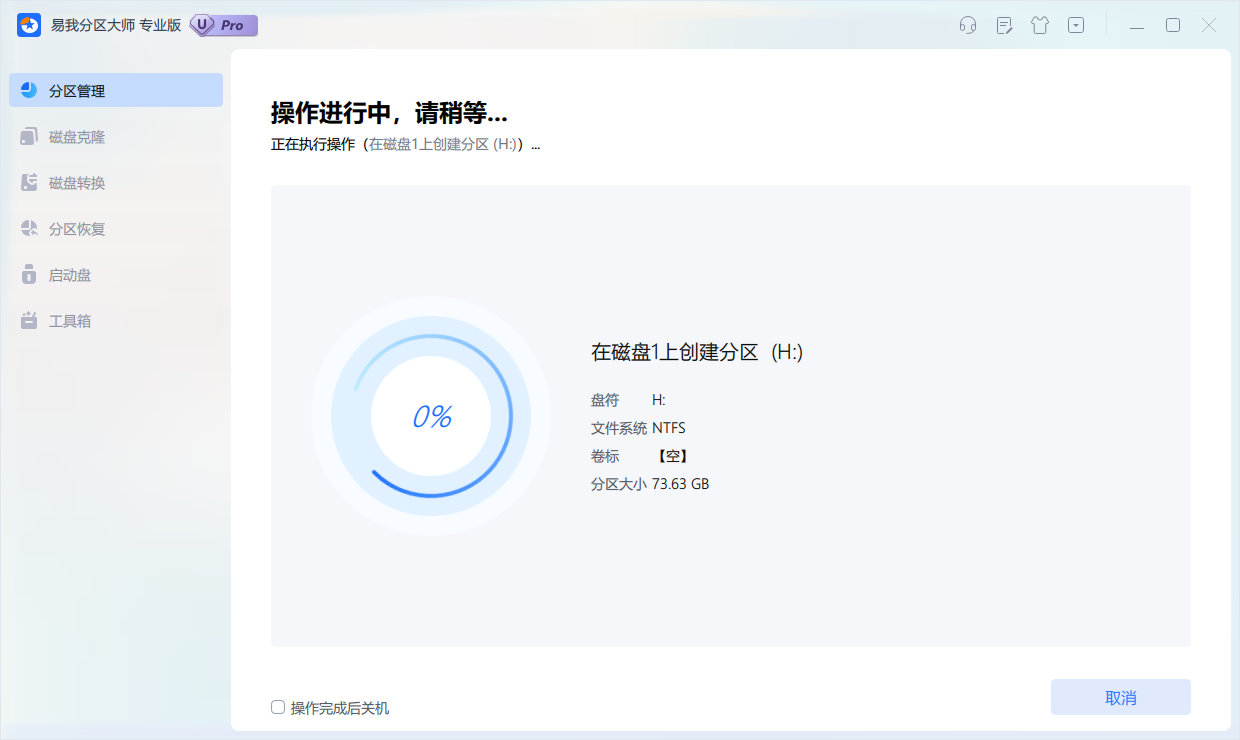
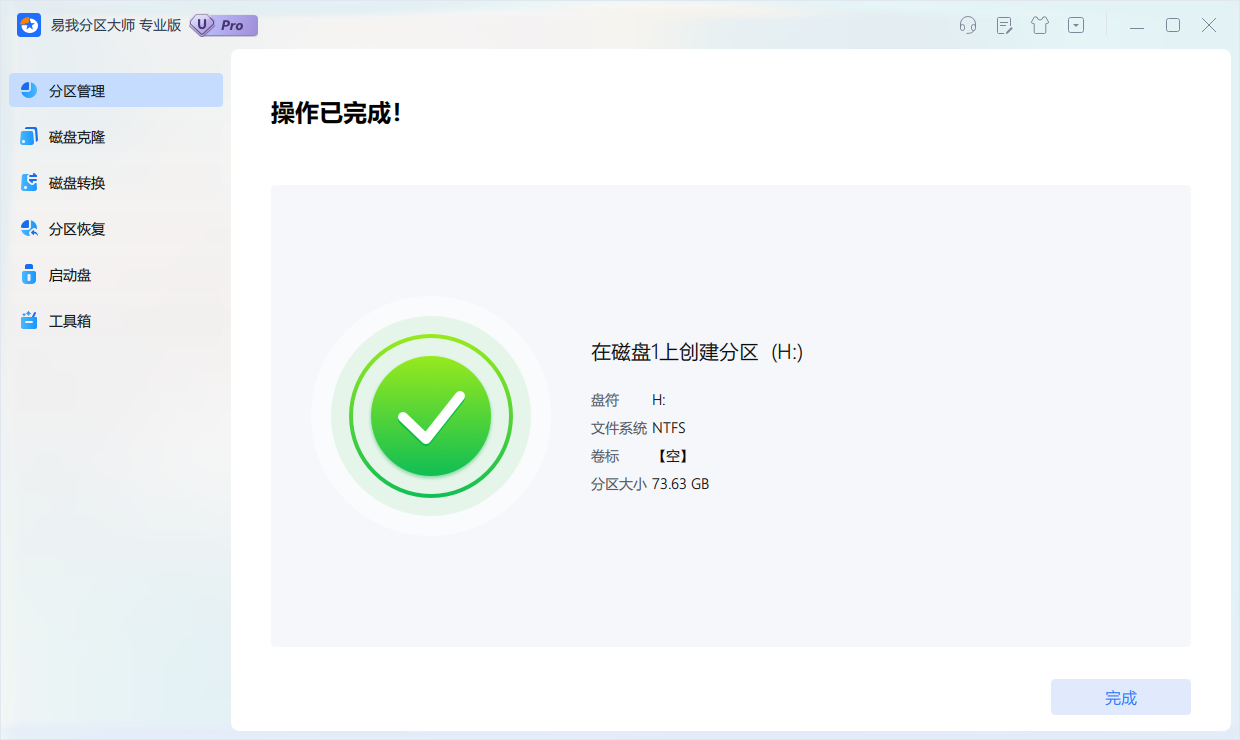
正常情况下,适度分区不会对SSD的性能产生明显影响。但如果分区过多,或者硬盘接近满载时,可能会影响SSD的写入速度和寿命。因此,合理规划分区非常重要。
建议C盘的空间占硬盘总容量的20%-30%。如果硬盘空间足够大,C盘可以设置为50GB或更大,这样能够确保系统和软件的安装空间充足,同时避免空间过满导致的性能下降。
对于机械硬盘来说,分区的主要目的是减少文件碎片,提升读取速度。而对于SSD来说,分区更多是为了方便数据管理,不会对性能产生直接影响。因此,在SSD上进行分区时,主要考虑的是数据的整理和管理,而非性能提升。
只要在分区之前做好备份,分区操作本身不会导致数据丢失。分区时,特别是对现有硬盘进行压缩或调整大小时,可能会有风险,因此备份是必不可少的。
新笔记本就一个C盘,有必要分区吗?总的来说,这并没有一个绝对的答案,而是需要根据我们的个人使用习惯和需求来决定。如果你需要进行分区操作,可以使用分区提到的这两种方法。